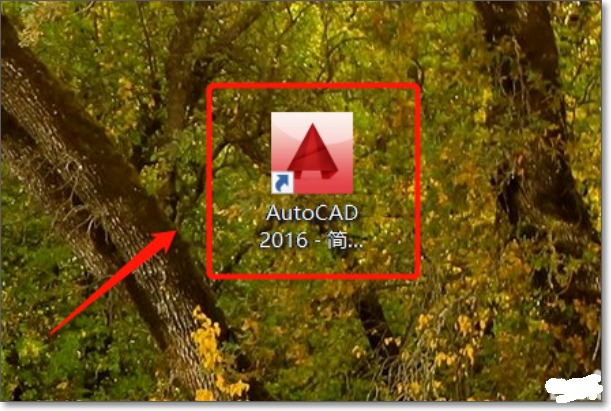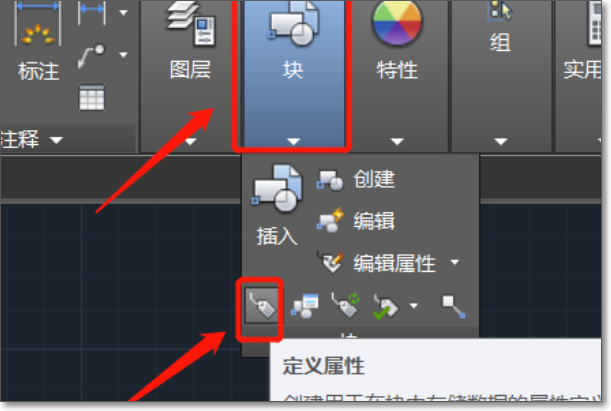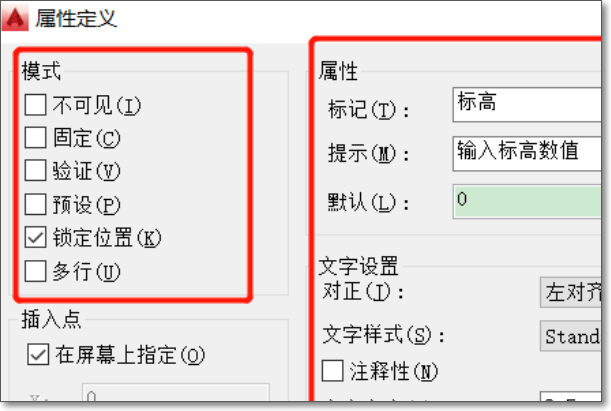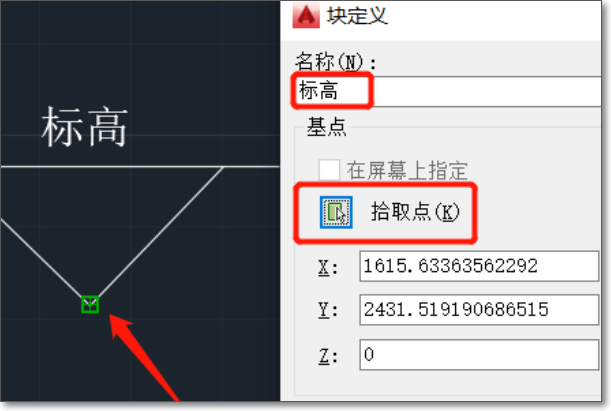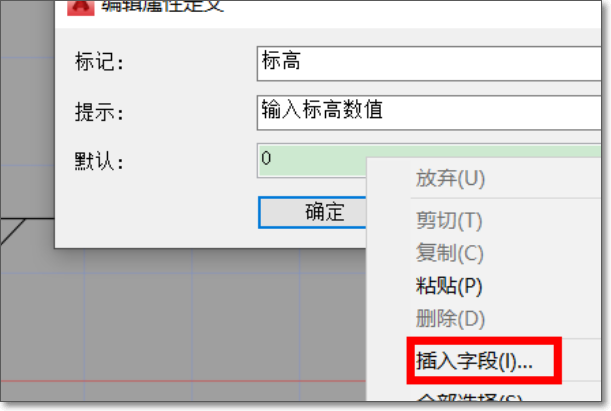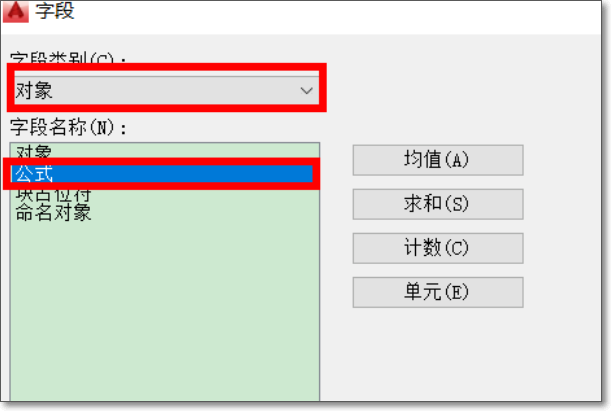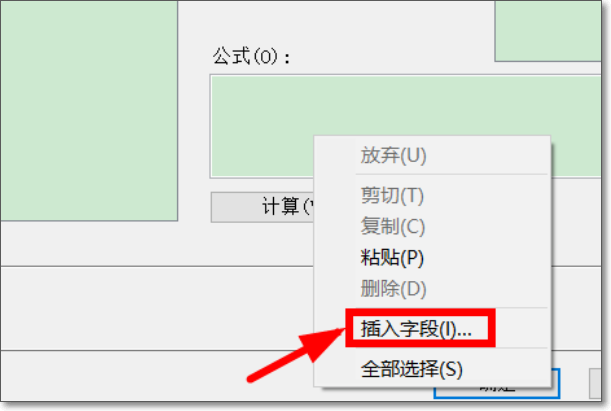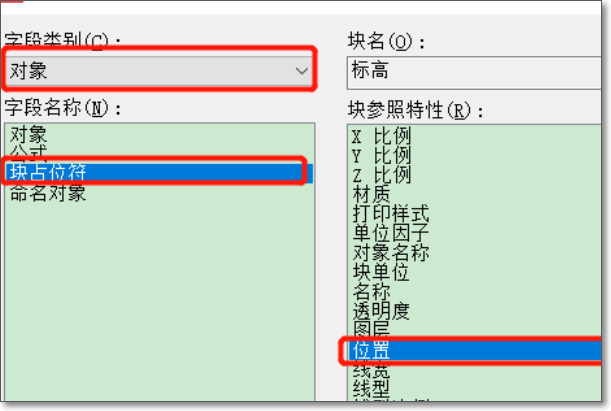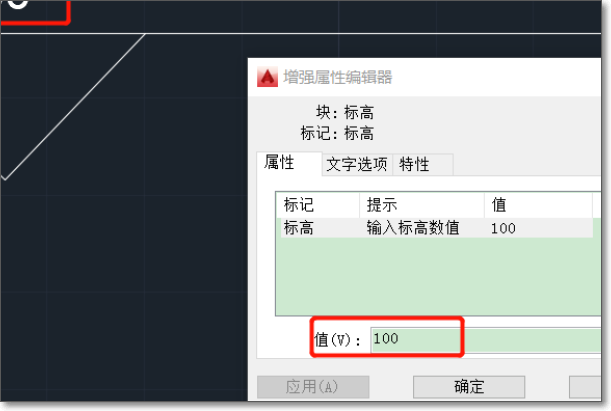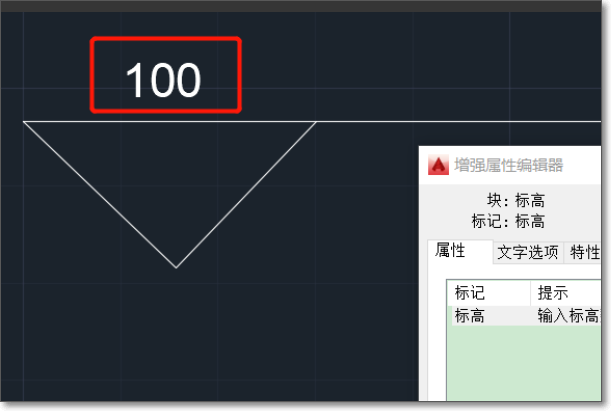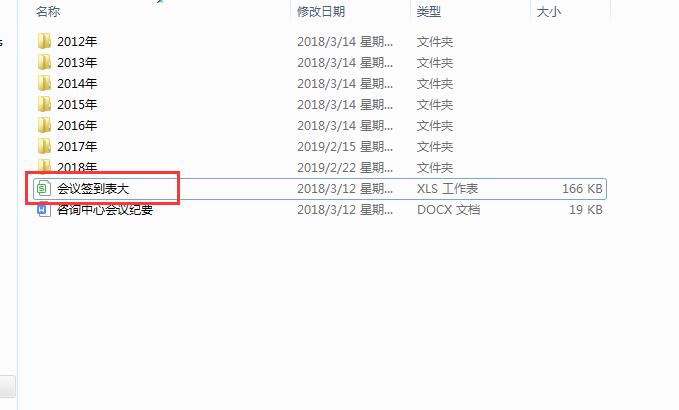1、双击打开桌面上的cad软件。
2、在上方工具栏中找到块,点击下方小三角,找到定义属性图标,点击打开“属性定义”对话框,进行属性设置。
3、将模式设置为验证,属性框内标记栏输入:标高,提羡凳示栏输入:输入标高数值,默认栏输入:0,其他设置如图所示,点击确定,将标高二字放置在三角之上。
4、选中标高图形和定义的属性,按快捷键b,回车确定,弹出块定义窗口,给块命名,然后指定基点,如图,定义基点为三角下方的点,点击确定。
5、定义好图块之后,选择图块,右键在列表中选择编辑器,点击,进入块编辑器,双击标高字体,弹出编辑属性定义窗口,在默认栏,右键,选择插入字段。
6、在弹出的字段窗口,找到对象,点击对象下方的公式,
7、在右侧公式窗口,右键选择插入字段。
8、在弹出的字段窗口同样选择对象,块占位符,右侧列表选择位置,坐标勾选y坐标,点击确定。
9、关闭块编辑器,双击刚才的标高,弹出增强属性编辑器,在下方的之中输入标高数值,就看到标高符号上的数据跟着变化了兄历旅。保存一下标高文件,然后就可以对图纸进行标高标注了。
10、完成效果烂埋图。
标签:CAD,标高,标注